Definir Condições de Pesquisa de Imagem
Pode filtrar a imagem de acordo com as suas condições de pesquisa. Depois de definir as condições de pesquisa de imagens, pode reproduzir e visualizar apenas as imagens encontradas.
Também pode proteger, classificar, reproduzir numa apresentação de diapositivos, apagar e aplicar outras operações às imagens filtradas.
-
Selecione [
: Def. condições pesquisa img].
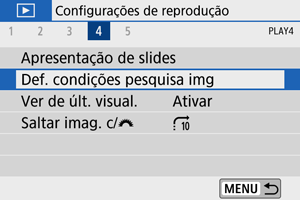
-
Defina as condições de procura.
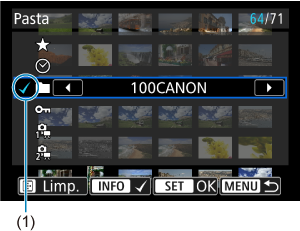
- Use as teclas
para selecionar uma opção.
- Defina com as teclas
ou com o botão
.
- É colocada uma marca de verificação [
] (1) à esquerda da opção. (Especificado como condição de procura.)
- Se selecionar a opção e carregar no botão
, a marca de verificação [
] é removida (cancelando a condição de pesquisa).
Opção Descrição Classific.
Apresenta as imagens com a condição (classificação) selecionada. Data
Apresenta as imagens captadas na data de disparo selecionada. Pasta
Apresenta as imagens numa pasta específica. Proteger
Apresenta as imagens com a condição (proteger) selecionada. Tipo de arquivo (1)
Apresenta as imagens do tipo de ficheiro selecionado. Tipo de arquivo (2)
Mostra os resumos de vídeo. - Use as teclas
-
Aplique as condições de procura.
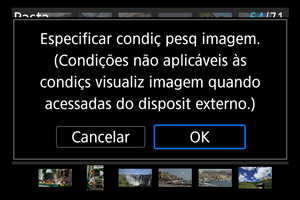
- Prima
e leia a mensagem apresentada.
-
Selecione [OK].
A condição de pesquisa é aplicada.
- Prima
-
Visualize as imagens encontradas.
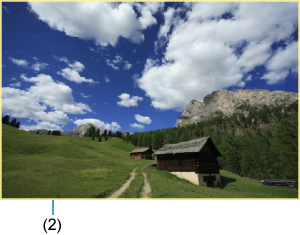
-
Carregue no botão
.
São reproduzidas apenas as imagens que correspondem às condições definidas (filtradas).
Quando as imagens são filtradas, o ecrã fica com uma moldura amarela à volta (2).
-
Limpar as condições de procura
Aceda ao ecrã mostrado no passo 2 e carregue no botão para remover todas as condições de pesquisa.
Atenção
- Se nenhuma imagem corresponder às condições de pesquisa, não poderá premir
no passo 3.
Nota
- As condições de procura podem ser limpas se executar operações de energia, cartão ou edição de imagem.
- O tempo para desligação automática pode ser prolongado enquanto o ecrã [
: Def. condições pesquisa img] é apresentado.